composer的安装
注:我是的PHPstudy下安装的,其他情况也相似
一、配置环境变量
1、打开系统高级设置,具体操作如下图:
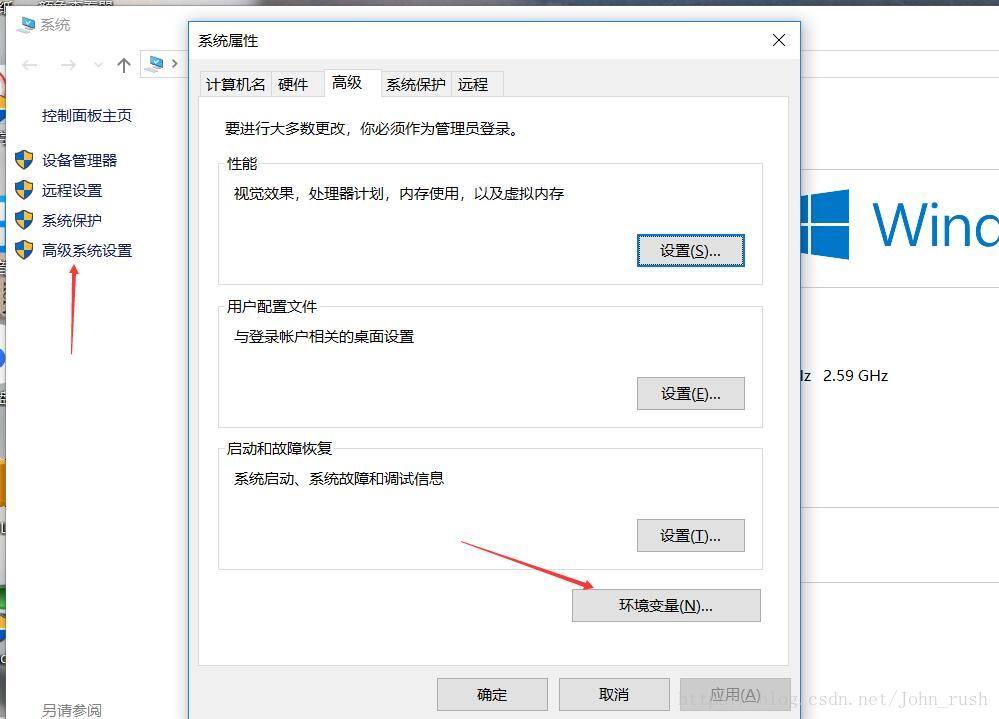
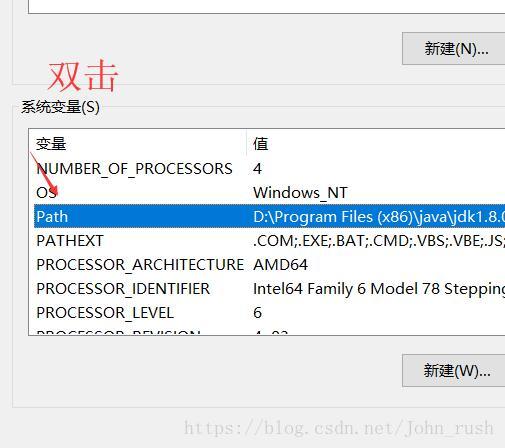
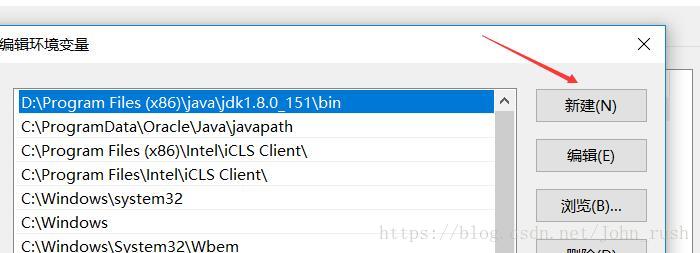
路径就是php根目录

2、打开openssl
注:phpstudy开启openssl比较简单,其他的想wamp,xampp可以用常规方法(//www.jb51.net/article/50173.htm)
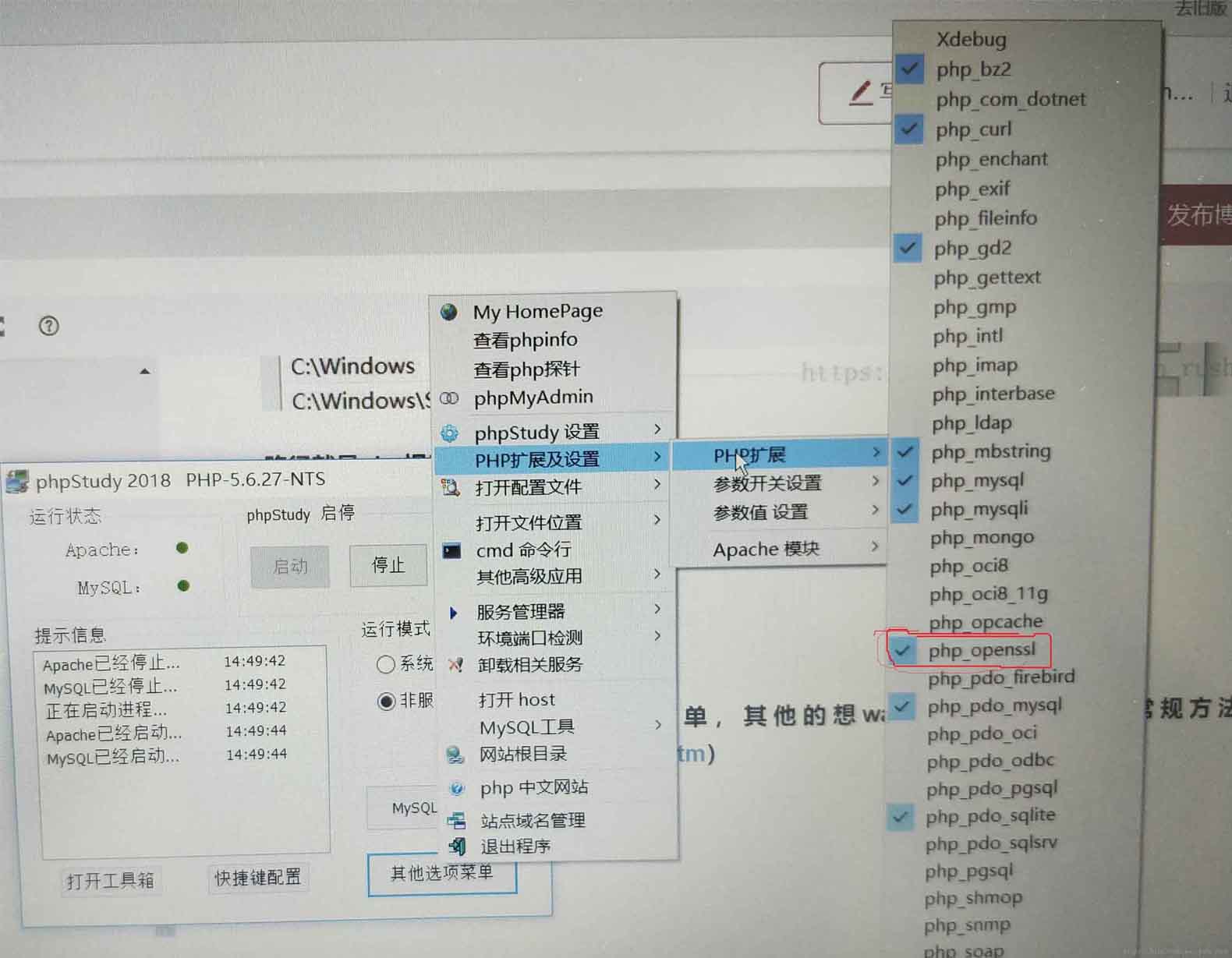
3、打开命令窗口
php -r "copy('https://install.phpcomposer.com/installer', 'composer-setup.php');"
php composer-setup.php
php -r "unlink('composer-setup.php');"
依次输入三条指令安装完成(全局安装)
4、安装镜像(由于composer是国外服务器,速度较慢,所以需要安装中国镜像)
打开网站:https://pkg.phpcomposer.com/#how-to-install-composer
建议用第一种方法,也就是在命令行输入
composer config -g repo.packagist composer https://packagist.phpcomposer.com
5、安装完成,下面简单介绍用composer安装TP框架
1、打开https://packagist.org/
2、输入topthink
3、点击第一个
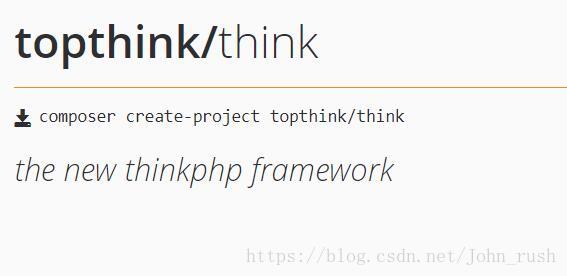
4、在你需要安装Tp框架的文件夹打开命令行,复制页面上的指令(composer create-project topthink/think)就会自动下载
以上就是本文的全部内容,希望对大家的学习有所帮助,也希望大家多多支持站长技术。
原文链接:https://m.jb51.net/article/178346.htm
版权声明:本文转载自网络,遵循 CC 4.0 BY-SA 版权协议,转载请附上原文出处链接和本声明。本站转载出于传播更多优秀技术知识之目的,如有侵权请联系QQ/微信:153890879删除
 相关文章
相关文章



 精彩导读
精彩导读
 热门资讯
热门资讯